Hogyan lehet javítani a kép
Nagyon gyakran kiderül, hogy a képet, hogy úgy gondolja, kéne egy jó a számítógép képernyőjén néz ki egészen más, mint eredetileg gondolták. Ebben a leckében tovább javul a téma, vagy akár megváltás feltámasztva fotók. És én nem beszél valamilyen vanília hatása. de az igazi javulás a fotó: mi áldozat sötét lesz, kontraszt-képet, és mi megpróbáljuk gyorsan kapcsolja be a világos és élénk. Szóval hogyan lehet csinálni?
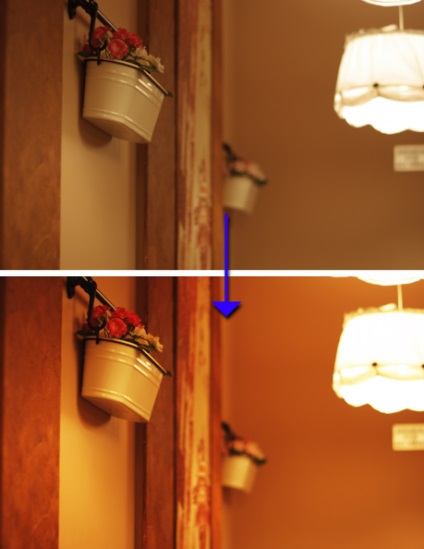
Kezdeni otroem eredeti nyers képet.

Az első lépés, hogy hozzon létre egy másolatot a háttér réteget, ezt 2-szer megyünk a menüben a „Layer - Duplicate Layer”. Aztán, hogy az aktív fedőlap fordult le a láthatóság (glazik megmaradt belőle).
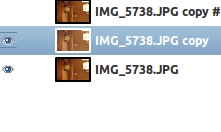
A másolási réteg látható, és megy a menü „Color - fényerő-kontraszt”, és növeli a fényerő értékét pedig 35.
A kép meg jelentősen enyhíteni.

Így az aktív réteg és a felső kapcsolja láthatóságát. a keverési mód „Multiply” (panelen található rétegek: a legördülő listából a „Normál” beállítás).

És csökkenti annak lefedettségét a kívánt szintet (I - 25%). Már észre, hogy mi van egy kicsit jobb képeket?

A parancs „Layer - Merge Down” egyesíti a két felső rétegeket. A rétegelt verem csak két rétegből áll.
Készítsen két másolatot a felső réteg. Így a rétegelt verem legyen négy rétegből áll.
A második réteg tetején, hogy az aktív, és a felső - letiltása. Swap az aktív réteg keverési módot „Screen”. Photo törölte jelentősen.

Ismét fordítsa a láthatóságát a felső réteget, ezáltal aktív mód - „Overlay / Soft Light”.

Mindkét réteg kép átlátszóságát, hogy a szeretet (I: Képernyő - 45% -os átfedés - 80%).

Hasonlóképpen, az egyik A kép átlátszóságát a második réteg alulról. Opacity határozza meg a szem, mert az egyes fényképek optimális érték különböznek.
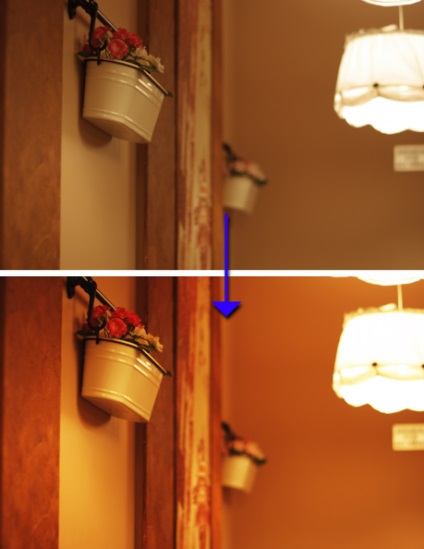


Tovább lecke retusálás szemöldököt GIMP. Foglalkozik a változás alakja szemöldök technológia.

Retusálás szemöldök a szabványos GIMP eszközöket.

Létrehozása fényhatás segítségével csillagok Ghimpu szűrők.

Lecke kezdőknek: Egy egyszerű módja annak, hogy elrejtse az arcát egy „Képpontnövelés” szűrő GIMP.

Hozzon létre egy karácsonyi üdvözlőlap GIMP kézzel rajzolt hó.
Éljen a kezét válogató kiválasztására a jobb kezét.